彼らがどれほど有益であるか、彼らが雷交渉をするかどうか、あるいは彼らが提供する価値のあるものを持っているかどうかは関係ありません - ポップアップは厄介です。 Web閲覧セッション中にリンクをクリックしたときにポップアップウィンドウが表示されても、いらいらすることはありませんか。 最悪の場合、アプリやサイトではデバイス画面に予想されないほどの厄介なものがいっぱいになる可能性があるため、Smartphoneのシナリオに関連すると、イライラのレベルが高まります。
あなたがきちんとしたウェブブラウジング体験を好むならば、あなたは皆解決策を求めていることは確実性の問題です。 あなたがそうであれば、あなたは私たちが望む記事を好きになるでしょう。 この記事では、Webブラウザおよびスマートフォン向けのトップポップアップブロッカーをまとめ、6つのベストポップアップブロッカーのリストを作成しました。 最後に、いくつかの方法も追加しました。これを使用して、ポップアップをオフにすることができます。画面全体から拭き取ることができます。
ポップアップから抜け出す必要がある場合は、スクロールダウンしてください。 あるいは、カスタマイズ性を優先するオプションが必要な場合は、リストを確認してください。
ポッパーブロッカー

厄介なポップアップやポップアンダーのないChromeブラウザを作りたい場合は、Poper Blockerはシンプルで効果的なGoogle Chromeの拡張機能です。知らない場合は、知らないうちに新しいウィンドウが開きます。ブラウザウィンドウを閉じるときにそれについて! ポップアップがPoper Blockerによってブロックされているときはいつでも通知を見ることができます。選択可能なオプションは3つあります。1回だけ許可する、または常に詳細オプションセクションを確認してください。 詳細設定パネルでは、特定のWebサイトをホワイトリストに追加できます。 ツールバーボタンなどと共にバッジを表示するかどうかを選択します。全体として、Poper Blockerは、ポップアップ広告や関連するものをブロックする方法をカスタマイズするための素晴らしいオプションです。 はい、Google Chromeでのみ利用可能です。
インストール
2. Adblock Pro

Adblock Proは専用のポップアップブロッカーアプリではありません。 Google Chromeで、きちんとした効果的なWebブラウジング体験を提供することは、むしろ本格的なオプションです。広告、バナー、ポップアップはありません。 前述のブロッカーと比較して、それはよりカスタマイズ指向の機能を提供しています。 これらの機能には、ブロックプロセスにフィルタを追加する、独自のフィルタを追加する、ドメイン名をホワイトリストに登録するなどの機能があり、これらのサイトからの広告やポップアップを見逃すことはありません。 したがって、Chrome用の本格的な多目的ポップアップブロッカーと広告ブロッカーをご希望の場合は、Adblock Proをブラウザに搭載することをお勧めします。 はい、Chromeのみです。
インストール
3.ポップアップブロッカープロ

Popup Blocker Proは、我々が最初のポジションに置いたPoper Blockerのほぼレプリカです。 Popup Blocker Proは、よりきれいなWebブラウジングの経験を必要とする基本的なユーザとして、必要な機能をすべて提供しています。 ファイルサイズが小さく、Chromeにインストールするプロセスが簡単であることを考えると、これはGoogle Chromeブラウザ用の無料および軽量のソリューションです。 あなたが同じ機能を必要としているがPoper Blockerから変更されているのであれば、あなたはPopup Blocker Proを見てみるのが好きでしょう。
インストール
4.アドブロックプラス

その製品ページが言うように、Adblock Plusは迷惑な広告なしでウェブをサーフィンするための非常に効率的なソフトウェアです - ポップアップベースの広告も含みます。 Facebook、YouTube、その他のサイトのどちらを使用しているかは関係ありません。そのサービスは、目障りな広告を排除するために至るところにあります。 それにもかかわらず、この無料のポップアップブロッカーは同様にいくつかの注目すべき機能を提供しています。 たとえば、シーンからすべての広告を消去する以外に、広告が目立たないようにするかどうかを選択するテクノロジです。 そうであれば、広告は削除されます。 そうでなければ、それはそこに留まります。
さらに、ソーシャルネットワークがブラウジングセッションおよびすべてを追跡していることを恐れている場合は、ソーシャルメディアボタンの削除など、追跡を無効にするオプションがあります。 これらの機能についての最も重要なことはあなたがすべてをカスタマイズできるということです - それと同じくらい簡単です。 現在、Adblock Plusは以下のプラットフォームで利用可能です。
- グーグルクローム
- Mozilla Firefox
- オペラ
- アンドロイド
- インターネットエクスプローラ
- サファリ
- ヤンデックス
- マクソン
Adblock Plusという名前のAdblock PlusのAndroid版もあります。 まだベータ段階ですが、Google + Adblock Plus Betaコミュニティに参加することでダウンロードできます。 つまり、使用しているプラットフォームやブラウザに関係なく、Adblock Plusはポップアップブロッカーおよび広告ブロッカーとして意味があります。
ウェブサイト
5.ブロック

uBlockは迷惑な広告やポップアップをWebブラウザの画面から撲滅するための拡張機能で、Google Chrome、Safari、Mozilla Firefoxで利用できます。 軽量の広告ブロックソフトウェアであるにもかかわらず、uBlockはより多くのフィルタのための拡張サポートなどの素晴らしい機能を提供します。 また、ツールバーのuBlockバッジをクリックすると、ブロッキング統計とその効率についてさらに知ることができます。 加えて、uBlockは完全に無料でオープンソースであり、あなたが方法を知っていればあなたはそれをカスタマイズすることができます。 あなたが単純さと効率を好むとき、まとめると、uBlockは意味をなす選択です。
ウェブサイト
6. NoScript

NoScriptは実際にはポップアップブロッカーではありません。 一方、Webセッション中にスクリプトが読み込まれないようにするための拡張機能です。 ホワイトリストに許可されていない限り、JavaScript、Java、Flash、その他のプラグインの実行をブロックするために使用できます。 上記のリストに含まれているため、NoScriptはポップアップ広告もブロックできます。 ダッシュボードに加えて、ステータスバーもあります。 したがって、NoScriptはMozilla Firefoxブラウザ用の優れたポップアップブロッカーおよびスクリプトブロッカーです。
インストール
手動による方法
あなたがあなたのウェブブラウザからポップアップを拭き取りたいとき、我々は拡張に頼る必要はないと前述しました。 ほとんどすべての一般的なWebブラウザには、ポップアップをロードできないようにする組み込みオプションがあります。 それでは、各ブラウザで手動でポップアップをブロックする方法について説明します。
Google Chromeでポップアップをブロック
デスクトップで
- Chromeメニュー(右上隅)をクリックします
- 設定を選択
- [詳細設定を表示]をクリックします
- [プライバシー]セクションの[コンテンツ設定]をクリックします
- [ポップアップ]セクションで[どのサイトにもポップアップを表示しない]を選択します。
モバイルで
- Chromeメニューを開く(右上隅)
- 設定をタップ
- サイト設定をタップ
- ポップアップを選択
- それらをオフにする
Mozilla Firefoxでブロックポップアップ
- メニューボタン(右上隅)をクリックしてください。
- オプションを選択
- コンテンツをクリック
- [ポップアップウィンドウをブロックする]オプションを選択します。
Safariでポップアップをブロック
- サファリを選ぶ
- 設定に行きます
- セキュリティタブに移動します
- [ポップアップウィンドウをブロックする]を選択します。 プラグインを許可したくない場合は、それらも選択できます。
Internet Explorerでポップアップをブロック
- Internet Explorerを開く
- 「ツール」メニューから「インターネットオプション」を選択します
- [プライバシー]タブで、[ポップアップをブロックする]モードをオンにします。
多田! あなたはそれをしました - それはすべてのこれらのオプションが完全なシナリオからポップアップを消すことに注意されるべきです。 カスタマイズの利点が必要な場合は、上にスクロールしてください。
さて、あなたはここで説明されているポップアップブロッカー拡張機能/アプリと手動の方法についてどう思いますか? 私たちはあなたの意見やこれらの中からのお気に入りの選択についてもっと知りたいと思っています。


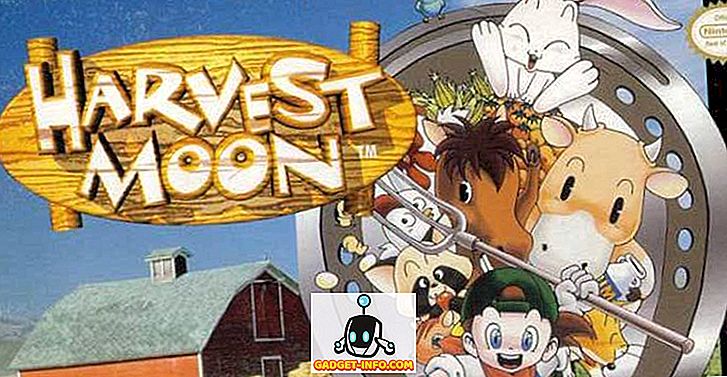
![Win Digit Magazineの1年間の購読[プレゼント]](https://gadget-info.com/img/more-stuff/461/win-digit-magazine-s-one-year-subscription-2.jpg)





